कैसे जांचें कि एक्सेल में वर्कशीट में हाइपरलिंक मौजूद है या नहीं?
यह जाँचने के लिए कि क्या हाइपरलिंक किसी चयन में मौजूद है, आप निम्नलिखित VBA कोड आज़मा सकते हैं।
जांचें कि क्या वीबीए कोड वाले चयन में हाइपरलिंक मौजूद है
जांचें कि क्या वीबीए कोड वाले चयन में हाइपरलिंक मौजूद है
आप निम्नलिखित वीबीए कोड के साथ जांच सकते हैं कि चयन या वर्कशीट में हाइपरलिंक मौजूद है या नहीं।
1। दबाएँ ऑल्ट + F11 खोलने के लिए एक साथ कुंजियाँ अनुप्रयोगों के लिए माइक्रोसॉफ्ट विज़ुअल बेसिक खिड़की.
2। में अनुप्रयोगों के लिए माइक्रोसॉफ्ट विज़ुअल बेसिक खिड़की, क्लिक करें सम्मिलित करें > मॉड्यूल. और फिर निम्नलिखित VBA कोड को कॉपी करके कोड विंडो में पेस्ट करें।
वीबीए: जांचें कि चयन में हाइपरलिंक मौजूद है या नहीं
Sub HyperlinkCells()
Dim xAdd As String
Dim xTxt As String
Dim xCell As Range
Dim xRg As Range
On Error Resume Next
xTxt = ActiveWindow.RangeSelection.AddressLocal
Set xRg = Application.InputBox("Please select range:", "Kutools for Excel", xTxt, , , , , 8)
If xRg Is Nothing Then Exit Sub
For Each xCell In xRg
If xCell.Hyperlinks.Count > 0 Then xAdd = xAdd & xCell.AddressLocal & ", "
Next
If xAdd <> "" Then
MsgBox "Hyperlink existing in the following cells: " & vbCrLf & vbCrLf & Left(xAdd, Len(xAdd) - 1), vbInformation, "Kutools for Excel"
End If
End Sub3। दबाएँ F5 कोड चलाने की कुंजी. तो आपको एक मिलेगा एक्सेल के लिए कुटूल संवाद बॉक्स में, कृपया उस श्रेणी का चयन करें जिसे आप जानना चाहते हैं कि क्या हाइपरलिंक मौजूद है, और क्लिक करें OK बटन.
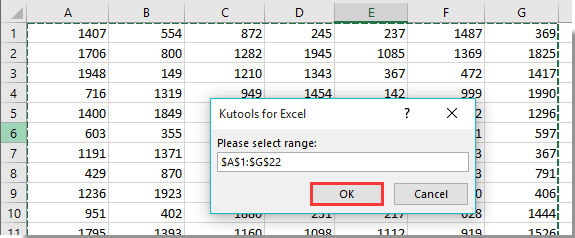
फिर एक संवाद बॉक्स आपको वे सेल दिखाने के लिए पॉप अप होता है जिनमें चयनित श्रेणी में हाइपरलिंक होते हैं।
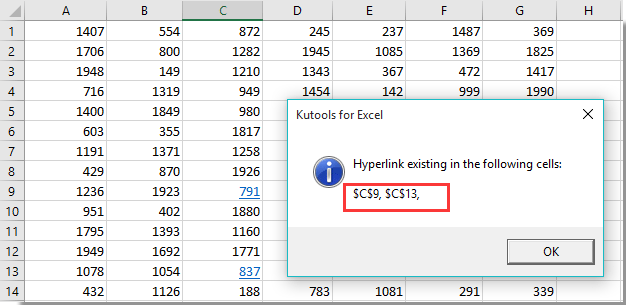
सर्वोत्तम कार्यालय उत्पादकता उपकरण
एक्सेल के लिए कुटूल के साथ अपने एक्सेल कौशल को सुपरचार्ज करें, और पहले जैसी दक्षता का अनुभव करें। एक्सेल के लिए कुटूल उत्पादकता बढ़ाने और समय बचाने के लिए 300 से अधिक उन्नत सुविधाएँ प्रदान करता है। वह सुविधा प्राप्त करने के लिए यहां क्लिक करें जिसकी आपको सबसे अधिक आवश्यकता है...

ऑफिस टैब ऑफिस में टैब्ड इंटरफ़ेस लाता है, और आपके काम को बहुत आसान बनाता है
- Word, Excel, PowerPoint में टैब्ड संपादन और रीडिंग सक्षम करें, प्रकाशक, एक्सेस, विसियो और प्रोजेक्ट।
- नई विंडो के बजाय एक ही विंडो के नए टैब में एकाधिक दस्तावेज़ खोलें और बनाएं।
- आपकी उत्पादकता 50% बढ़ जाती है, और आपके लिए हर दिन सैकड़ों माउस क्लिक कम हो जाते हैं!

